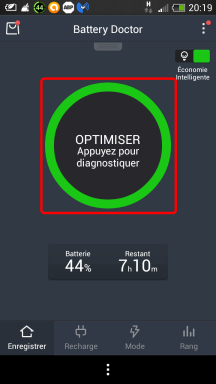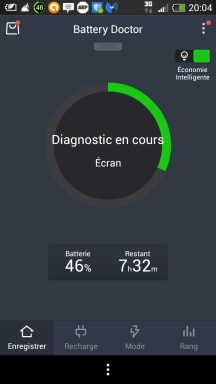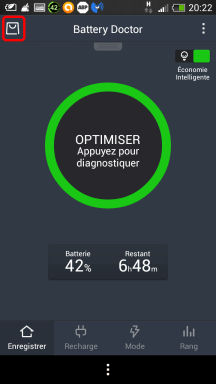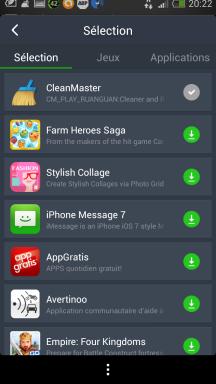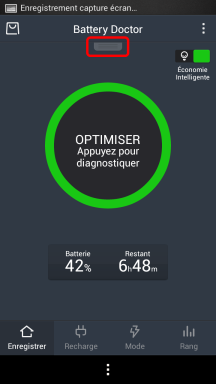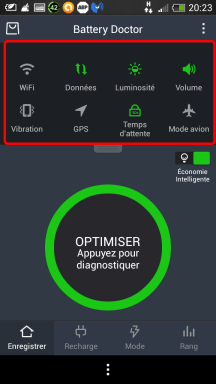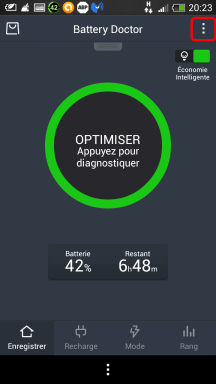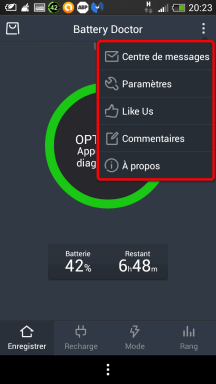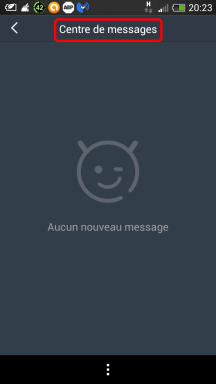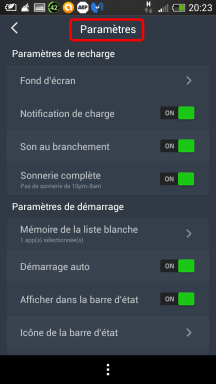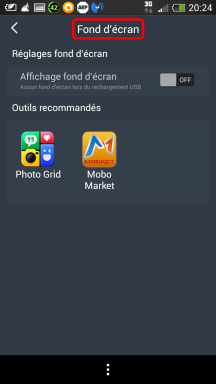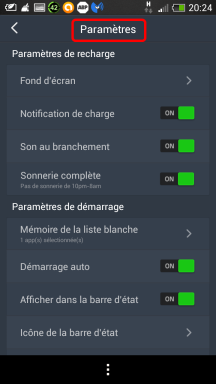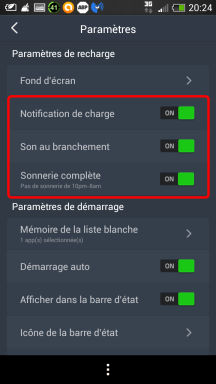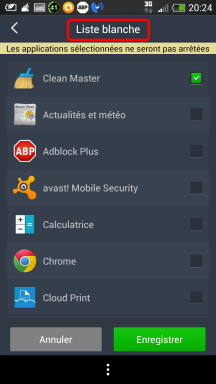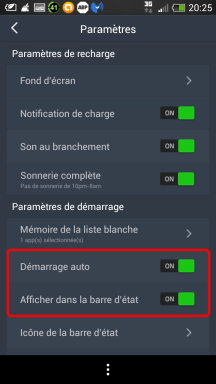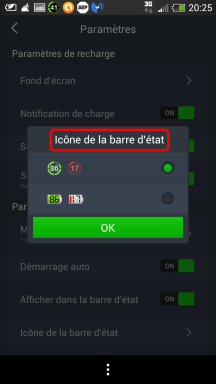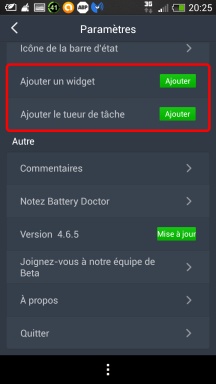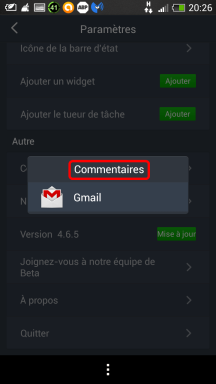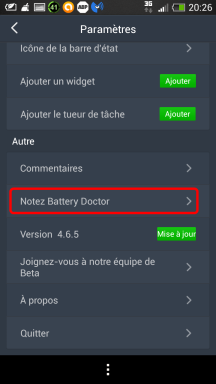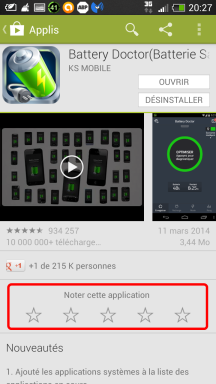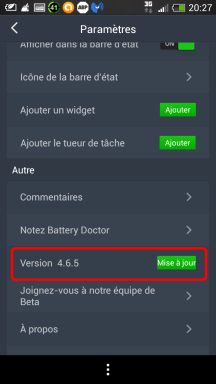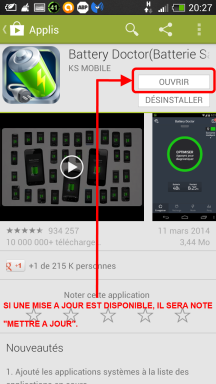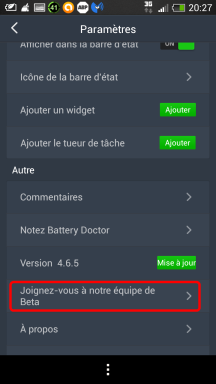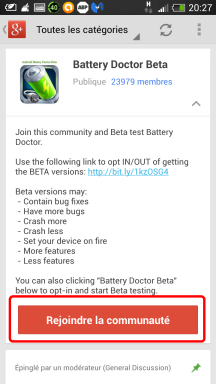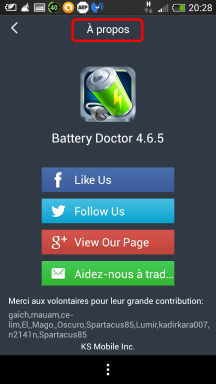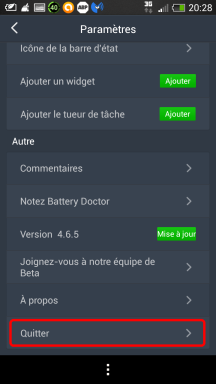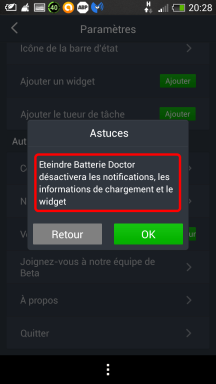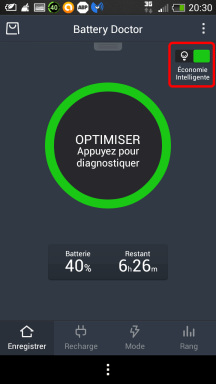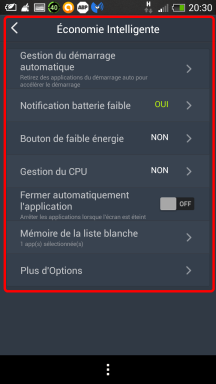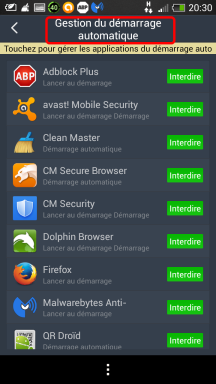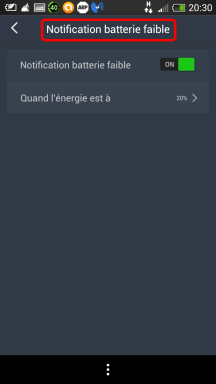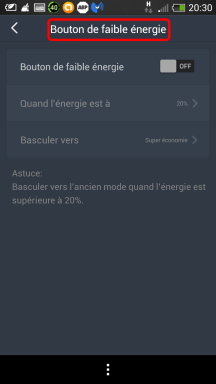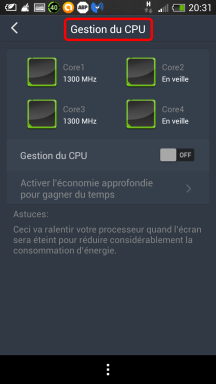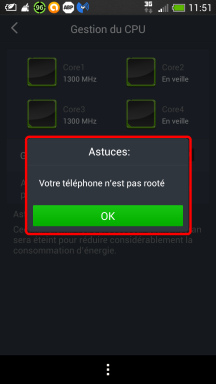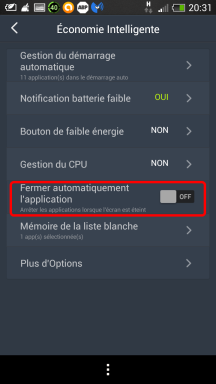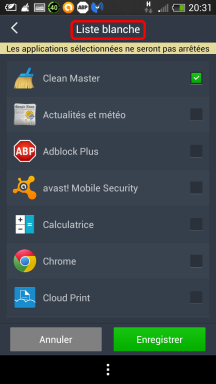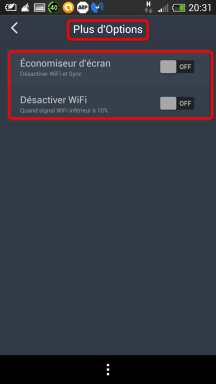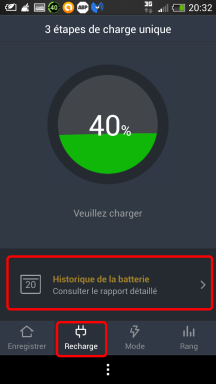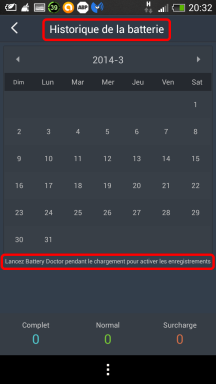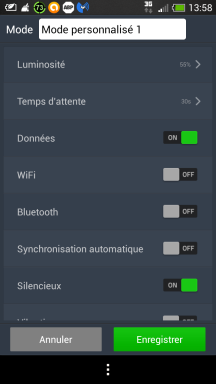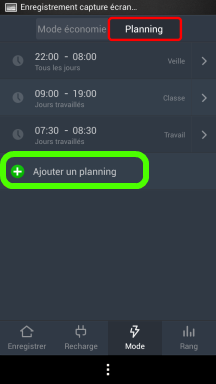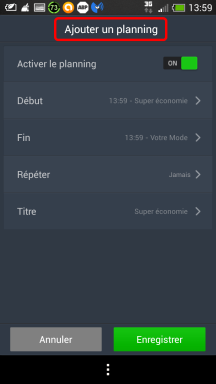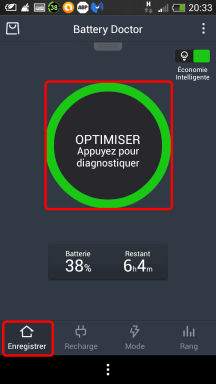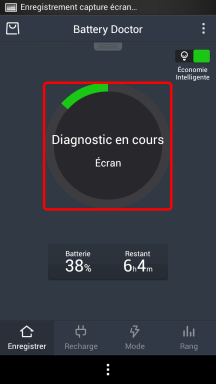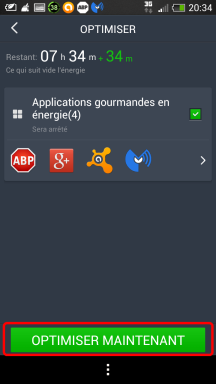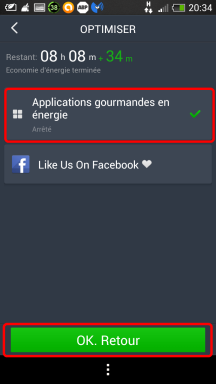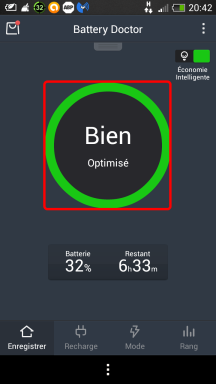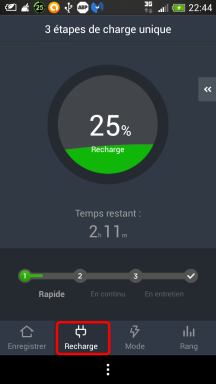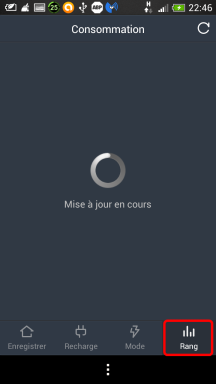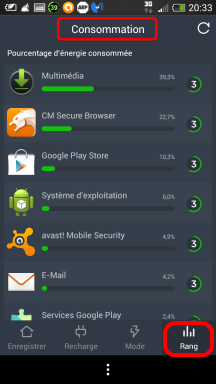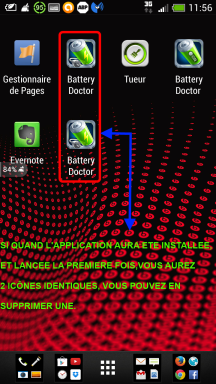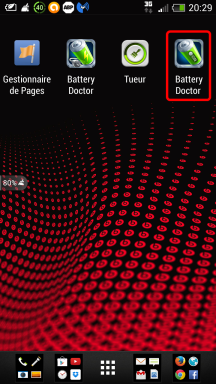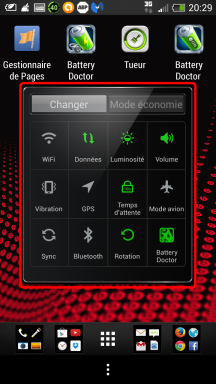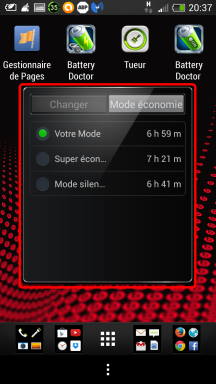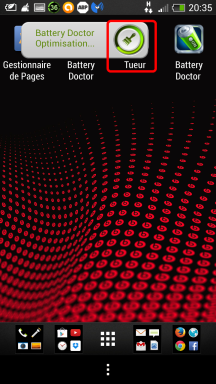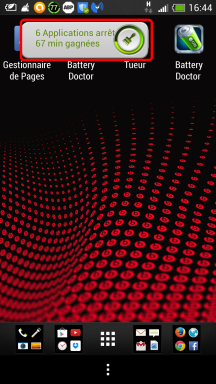- dim. 23 mars 2014 09:42
#114840
Bonjour
Battery Doctor (Batterie Saver), le gestionnaire d'énergie professionnel, est le meilleur économiseur de batterie GRATUIT capable de prolonger la durée de vie de votre batterie. Il permet de connaître la consommation de la batterie par application.
Nous allons laisser de côté le diagnostic pour nous plonger dans les menus et options.
Vous donne accès à moult réglages.
Nous allons les voir en détails.
/!\ Pour la fonction de surveillance du GPU, il faut que votre Smartphone soit rooté /!\
Vous aurez également la possibilité de faire un rapport détaillé sous forme de calendrier pour voir votre historique. La première fois, il vous faudra lancer Battery Doctor (Batterie Saver) lors de la recharge de l'appareil pour mettre à jour votre historique.
Vous pouvez y ajouter des options supplémentaires.
Voilà, nous avons vu les fonctionnalités de Battery Doctor (Batterie Saver), revenons maintenant au diagnostic en lui même.
Vous aurez un résultat vous montrant les applications gourmandes, appuyez sur "Optimiser maintenant"
Vous voilà optimisé
Vous aurez également une icône nommée Baterry doctor, mais qui n'aura pas le même dessin, celle ci vous donne accès à une sorte de widget sous forme de panneau assez complet, regroupant diverses fonctionnalités.
Vous aurez également une icône nommée Tueur, cette fonction vous permet de d'arrêter rapidement des applications pour gagner du temps d'utilisation de votre batterie.
Site officiel
Voilà, le tutoriel est terminé, je vous souhaite de bien vous amuser avec cette application
Battery Doctor (Batterie Saver), le gestionnaire d'énergie professionnel, est le meilleur économiseur de batterie GRATUIT capable de prolonger la durée de vie de votre batterie. Il permet de connaître la consommation de la batterie par application.
I / INSTALLATION :
Battery Doctor (Batterie Saver) s'installe par le biais du site Google Play via votre pc, ou encore par le biais du PlayStore via votre Smartphone ou Tablette. Est également disponible sur l'AppStore.II / UTILISATION :
Une fois l'application installée et lancée, appuyez sur le bouton du milieu pour lancer un diagnostic de votre batterie.Nous allons laisser de côté le diagnostic pour nous plonger dans les menus et options.
Applications à télécharger :
Vous donne accès à un large éventail d'applications susceptibles de vous intéresser.Le panneau rétractable :
Vous donne accès aux fonctions les plus courantes de votre appareil.Le menu des options :
Vous donne accès à moult réglages.
Nous allons les voir en détails.
Le centre des messages :
C'est ici que vous aurez des messages de l'application.Les paramètres :
C'est là que vous allez régler Battery Doctor (Batterie Saver) à votre goût. Changez le fond d'écran, créez une liste de blanche, ajoutez un widget, envoyez des commentaires aux développeurs, notez Battery Doctor (Batterie Saver), etc etc......L'économie intelligente :
Vous donne accès à d'autres réglages./!\ Pour la fonction de surveillance du GPU, il faut que votre Smartphone soit rooté /!\
Le mode recharge :
Lorsque vous mettrez votre appareil en charge, vous basculerez automatiquement vers le mode Recharge. Vous aurez également la possibilité de faire un rapport détaillé sous forme de calendrier pour voir votre historique. La première fois, il vous faudra lancer Battery Doctor (Batterie Saver) lors de la recharge de l'appareil pour mettre à jour votre historique.
Le mode Mode :
Vous donne la possibilité de choisir votre mode d'utilisation de votre batterie.Vous pouvez y ajouter des options supplémentaires.
Voilà, nous avons vu les fonctionnalités de Battery Doctor (Batterie Saver), revenons maintenant au diagnostic en lui même.
Le diagnostic :
Revenez à l'écran d'accueil et appuyez sur le bouton central.Vous aurez un résultat vous montrant les applications gourmandes, appuyez sur "Optimiser maintenant"
Vous voilà optimisé
Le mode Rank :
Lorsque vous chargerez votre appareil, lancez Battery Doctor (Batterie Saver), rendes vous dans l'onglet Rank, vous aurez alors un classement des applications consommant l'énergie de la batterie.Les icônes :
Quand vous aurez lancé la première fois Battery Doctor (Batterie Saver), il vous mettra d'office deux icône identiques pour le lancer, vous pouvez en supprimer une.Vous aurez également une icône nommée Baterry doctor, mais qui n'aura pas le même dessin, celle ci vous donne accès à une sorte de widget sous forme de panneau assez complet, regroupant diverses fonctionnalités.
Vous aurez également une icône nommée Tueur, cette fonction vous permet de d'arrêter rapidement des applications pour gagner du temps d'utilisation de votre batterie.
Site officiel
Voilà, le tutoriel est terminé, je vous souhaite de bien vous amuser avec cette application
[